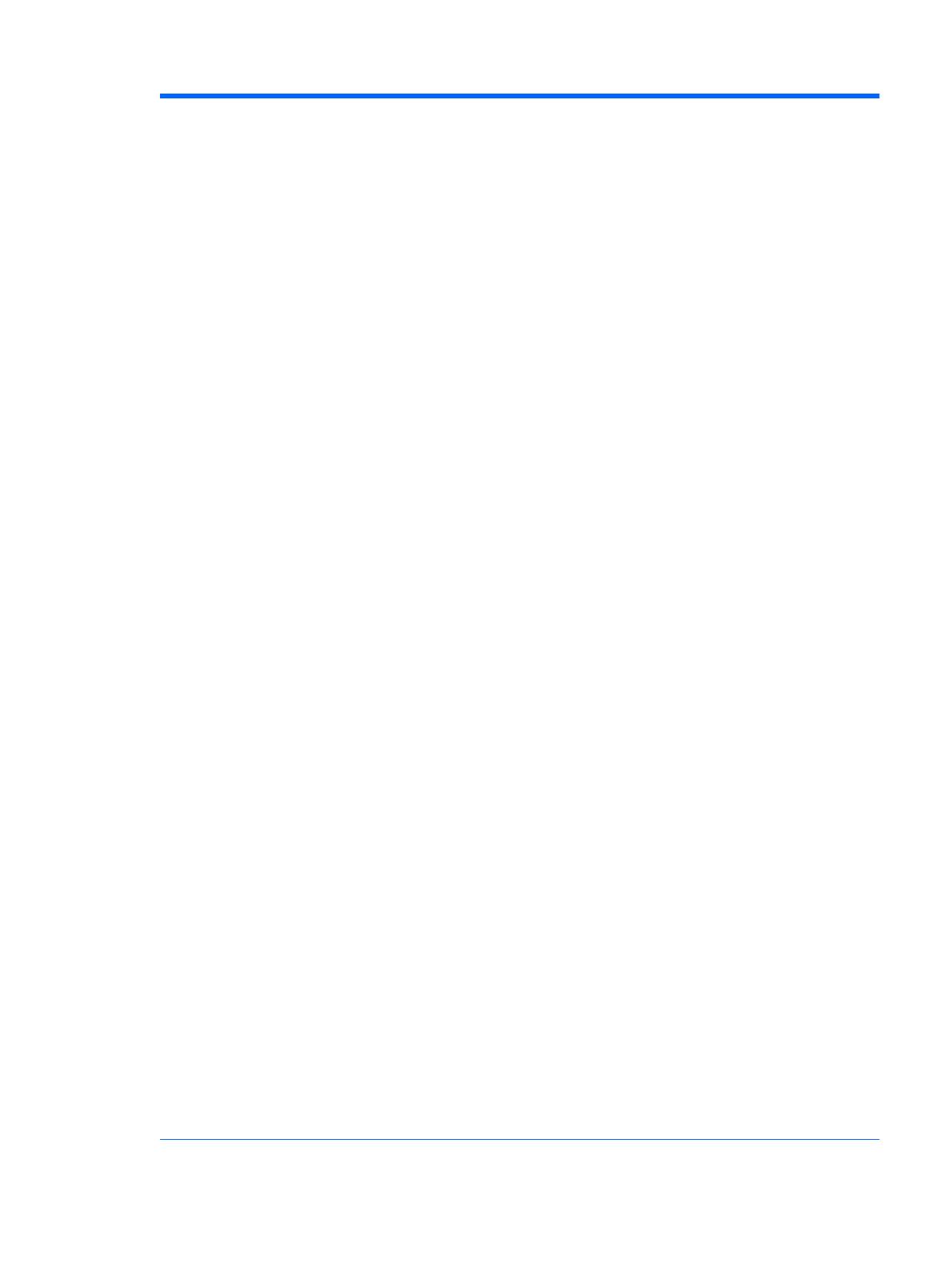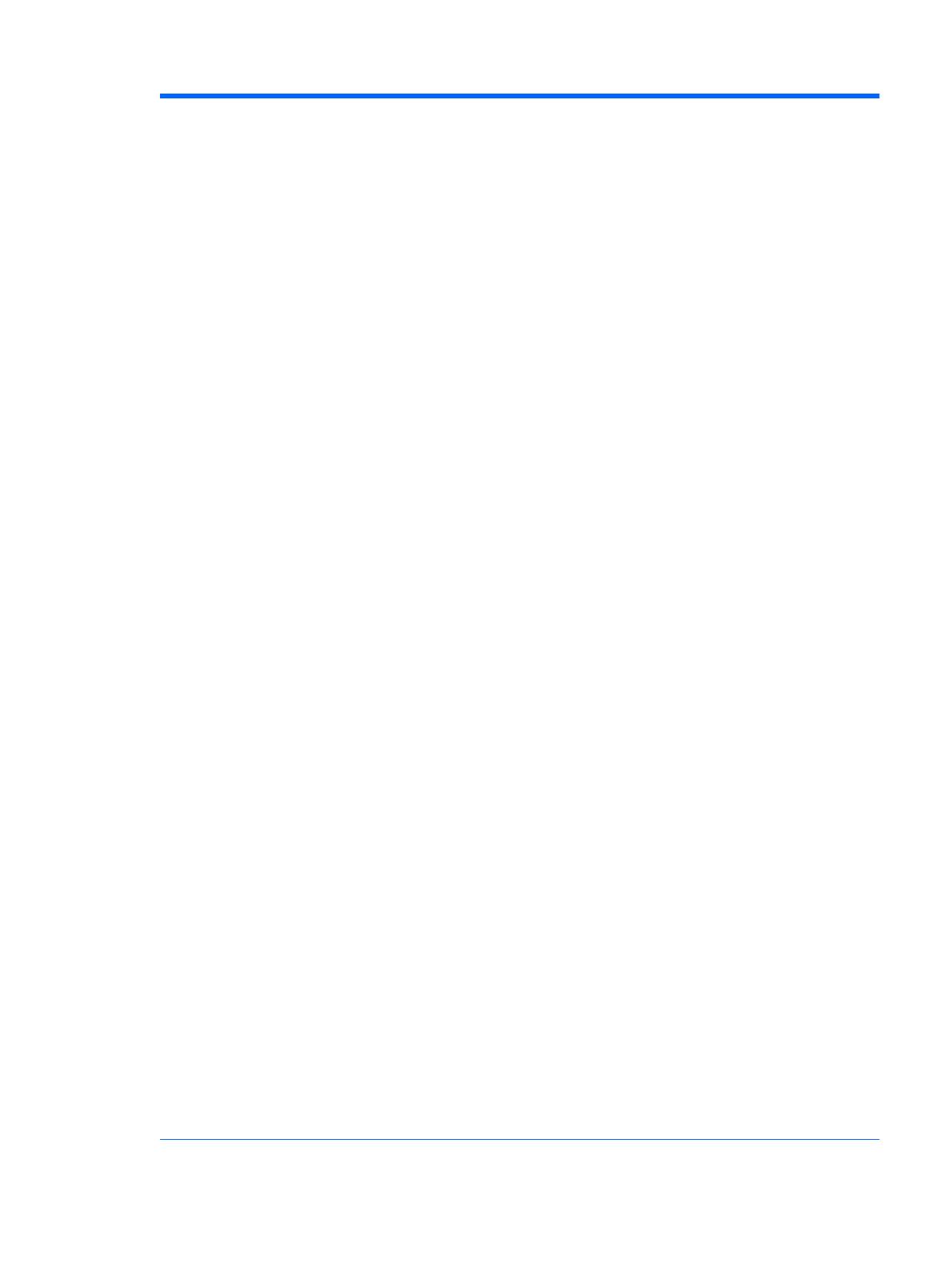
možnosti jsou závislé na
hardwaru)
PAVP (Některé modely) (zakázáno/min/max) – PAVP slouží pro povolení technologie Protected
Audio Video Path v chipsetu. Tato akce umožňuje zobrazení obsahu s vysokým rozlišením, jehož
přehrávání by za normálních okolností bylo zakázáno. Hodnota Max přidělí funkci PAVP 96
megabajtů systémové paměti.
Virtualization Technology (Virtualizační technologie) (některé modely) (povolit/zakázat) – řídí
virtualizační funkce procesoru. Změna nastavení vyžaduje vypnutí a opětovné zapnutí počítače.
Virtualization Technology Directed I/O (Virtualizační technologie pro řízený vstup a výstup) (některé
modely) (povolit/zakázat) – řídí funkce čipové sady pro přemapování DMA při virtualizaci. Změna
nastavení vyžaduje vypnutí a opětovné zapnutí počítače.
Trusted Execution Technology (Technologie důvěryhodného spouštění) (některé modely) (povolit/
zakázat) – řídí funkce procesoru a čipové sady potřebné pro podporu virtuálního zařízení. Změna
nastavení vyžaduje vypnutí a opětovné zapnutí počítače. Chcete-li tuto funkci aktivovat, je nutné
povolit následující funkce:
●
Embedded Security Device Support (Podpora integrovaného bezpečnostního zařízení),
●
Virtualization Technology (Virtualizační technologie),
●
Virtualization Technology Directed I/O (Virtualizační technologie pro řízený vstup a výstup).
Embedded Security Device Support (Podpora integrovaného bezpečnostního zařízení) (některé
modely) (povolit/zakázat) – umožňuje aktivaci a deaktivaci integrovaného bezpečnostního zařízení.
Změna nastavení vyžaduje vypnutí a opětovné zapnutí počítače.
POZNÁMKA: Aby bylo možné nastavit integrované bezpečnostní zařízení, je nutné nastavit heslo
nástroje Setup.
●
Reset to Factory Settings (Obnovit nastavení výrobce) (některé modely) (neresetovat/
resetovat) – obnovením nastavení výrobce smažete všechny bezpečnostní klíče. Změna
nastavení vyžaduje vypnutí a opětovné zapnutí počítače.
UPOZORNĚNÍ: Integrované bezpečnostní zařízení je důležitou komponentou mnoha
bezpečnostních schémat. Smazáním bezpečnostních klíčů zabráníte přístupu k datům
chráněným integrovaným bezpečnostním zařízením. Zvolíte-li obnovení nastavení výrobce,
může dojít ke značné ztrátě dat.
●
Power-on authentication support (Podpora ověřování při zapnutí) (některé modely) (povolit/
zakázat) – řídí schéma ověření hesla po zapnutí, které používá integrované bezpe
čnostní
zařízení. Změna nastavení vyžaduje vypnutí a opětovné zapnutí počítače.
●
Reset authentication credentials (Resetovat přihlašovací údaje pro ověření) (některé modely)
(neresetovat/resetovat) – vybráním této možnosti deaktivujete podporu ověřování po zapnutí
a odstraníte ověřovací informace z integrovaného bezpečnostního zařízení. Změna nastavení
vyžaduje vypnutí a opětovné zapnutí počítače.
OS management of Embedded Security Device (Řízení integrovaného bezpečnostního zařízení
operačním systémem) (některé modely) (povolit/zakázat) – tato volba umožňuje uživateli omezit
kontrolu operačního systému nad integrovaným bezpečnostním zařízením. Změna nastavení
vyžaduje vypnutí a opětovné zapnutí počítače. Tato volba umožňuje uživateli omezit kontrolu
operačního systému nad integrovaným bezpečnostním zařízením.
●
Reset of Embedded Security Device through OS (Reset integrovaného bezpečnostního
zařízení prostřednictvím operačního systému) (některé modely) (povolit/zakázat) – tato volba
umožňuje uživateli omezit schopnost operačního systému požadovat obnovení nastavení
výrobce na integrovaném bezpečnostním zař
ízení. Změna nastavení vyžaduje vypnutí a
opětovné zapnutí počítače.
POZNÁMKA: Aby bylo možné povolit tuto možnost, je třeba nastavit heslo nástroje Setup.
Smart Card BIOS Password Support (Podpora karet Smart Card místo hesla systému BIOS)
(některé modely) (povolit/zakázat) – umožňuje uživateli povolit nebo zakázat použití karty Smart
Card místo hesla nástroje Setup a hesla pro spuštění. Aby se tato volba projevila, vyžaduje
nastavení dodatečnou inicializaci v nástroji ProtectTools®.
Setup Security Level
(Úroveň zabezpečení
nastavení)
Umožňuje nastavit pro koncové uživatele omezený přístup k některým možnostem nastavení, aniž
by bylo nutno znát heslo pro nastavení.
Tato funkce umožňuje správcům chránit systém před změnami důležitých možností nastavení a
současně povolit uživatelům zobrazení systémových nastavení a umožnit konfiguraci možností,
které nejsou pro funkčnost systému zásadní. Správce určuje oprávnění přístupu k jednotlivým
možnostem nastavení pomocí nabídky Setup Security Level (Úroveň zabezpečení nastavení).
Standardně je ke všem možnostem nastavení přiřazeno heslo pro nastavení To znamená že chce
-
Tabulka 4 Nástroj Computer Setup – Security (Zabezpečení) (pokračování)
CSWW Program Computer Setup (F10) 9